Bu dört serilik yazının ilk bölümünde sizlere Cross Forest Migration için ön hazırlık işlemlerinin neler olduğunu anlatacağım. Cross Forest Migration Nedir ile söze başlarsak, iki farklı domain yapısının aynı çatı altında toplanmasıdır. Örnek vermek gerekirse: hasan.local diye domain yapım var ve aynı zamanda dimdik.local diye farklı bir firmanın domain yapısı var. Bir gün bu firmalar birleşme kararı aldı ve artık domain olarak hasan.local ile devam edileceğini fakat dimdik.local içerisinde yer alan kullanıcıların ve bilgisayarların, hasan.local altında gelmesini istediler. İşte bu tarz Migration işlemine Cross Forest Migration deniyor. Bu bölümde sadece yapımızı hazırlıyor olacağız.

Resim-1
İlk olarak yapmamız gereken her iki tarafa Conditional Forward ile diğer domaindeki isimleri çözebilir hale gelmesini sağlamak olacak. Bunun için şu adımları izleyeceğiz.
Dns Manager > Conditional Forwarders daha sonra da karşı tarafın bilgilerini giriyoruz.

Resim-2
Aynı adımı burada da kullanıyoruz tek değişiklik hasan.local bilgilerini girmek olacak.

Resim-3
İkinci adımımızda ise iki tarafın birbirine güvenmelerini sağlamak olacak. Bunu da Trust ilişkisi ile yapıyoruz. Bunun için;
Active Directory Domains and Trusts > hasan.local > Properties.

Resim-4
Properties açtıktan sonra Trust sekmesini açıyoruz ve yeni bir Trust oluşturmak için New Trust diyoruz.

Resim-5
Bizi hoşgeldin beş gittin wizard’ı karşılıyor.

Resim-6
Burada kimin ile Trust ilişkisi kuracaksak onun domain ismini giriyoruz.

Resim-7
Karşımıza iki seçenek geliyor ;
Forest Trust: İlk olarak forest Trust geçişkendir(transtive) yani sadece tek bir domain değil bütün forest forest birbirine güvenmiş oluyor. Bunu yapabilmek için tek şart forest seviyemizin minimum Windows Server 2003 olması gerekmektedir.
Forest Trust: İlk olarak forest Trust geçişkendir (transtive) yani sadece tek bir domain değil bütün forest forest birbirine güvenmiş oluyor. Bunu yapabilmek için tek şart forest seviyemizin minimum Windows Server 2003 olması gerekmektedir.
External Trust: Geçişken değildir (nontranstive) ve Trust ilişkisini bağladığım domainlere güvenir. ( Trust ilişkileri makalemde daha detaylı anlatıyor olacağım) Yapınızda tek domain var ise rahat olabilirsiniz her iki seçeneği de seçebilirsiniz :).

Resim-8
Çift taraflı Trust ilişkisi kuruyorum.

Resim-9
Bu adımda Both this domain and the specified domain seçiyoruz.

Resim-10
Burada dimdik.local’in Admin kullanıcısını giriyoruz. İşlemi hasan.local üzerinde yaptığımızı unutmayalım!

Resim-11
Burada Domain-wide authentication sekmesini işaretliyoruz. Aralarındaki fark ise şudur. Domain wide authentication seçersem Trusted domain içerisindeki veya altındaki bütün kullanıcılar, gruplar Trust olan domain içerisindeki kaynaklara erişim sağlayabilir. Eğer Selective authentication seçer isem, yapımız daha güvenli hale geliyor ve Trust içerisindeki Domain Controller kaynaklarına erişim için tek tek izin vermemiz gerekiyor. ( Domain-wide yaparken iki kere düşünün, Authenticated Users read hakkı ile geliyor !!! )

Resim-12
Bu adım kontrol amaçlıdır Trust’ın çalışıp çalışmadığını kontrol edelim mi diye soruyor. Kontrolden zarar çıkmaz :).

Resim-13

Resim-14
Trust ilişkimizin oluştuğunu görüyoruz.
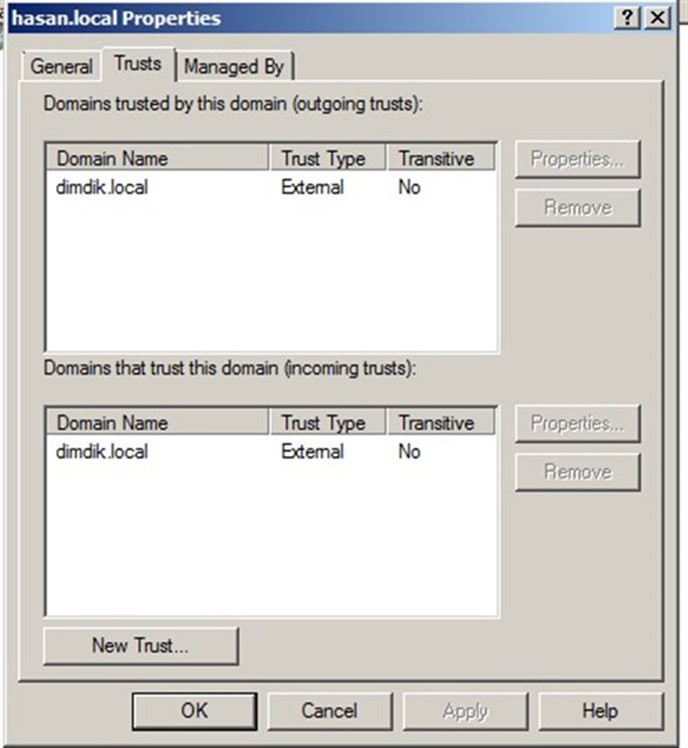
Resim-15
Bir sonraki adımımız ise kullanıcı yaratmak, hasan.local tarafında oluşturduğumuz admt kullanıcısını domain Admins grubuna ekliyoruz aynı zamanda dimdik.local deki bilgileri veya SID’leri okuyabilmesi için dimdik.local’in Administrators grubuna ekliyoruz.

Resim-16

Resim-17
Ve admt kullanıcımızı dimdik.local’in Administrators grubuna ekliyoruz.

Resim-18

Resim-19
İkinci bölüme geçmeden alet çantasında bulunması gerekenler;
- http://www.microsoft.com/en-us/download/confirmation.aspx?id=21844
- http://www.microsoft.com/en-us/download/confirmation.aspx?id=8377
- http://www.microsoft.com/en-us/download/confirmation.aspx?id=10370
Bu konuyla ilgili sorularınızı alt kısımda bulunan yorumlar alanını kullanarak sorabilirsiniz.
Referanslar


Yorumlar (4)